iPhone8 plus怎么调整系统字体大小
1、首先我们进入到iPhone8 plus的桌面,点击里面的【设置】按钮,进入到设置界面,如图所示。
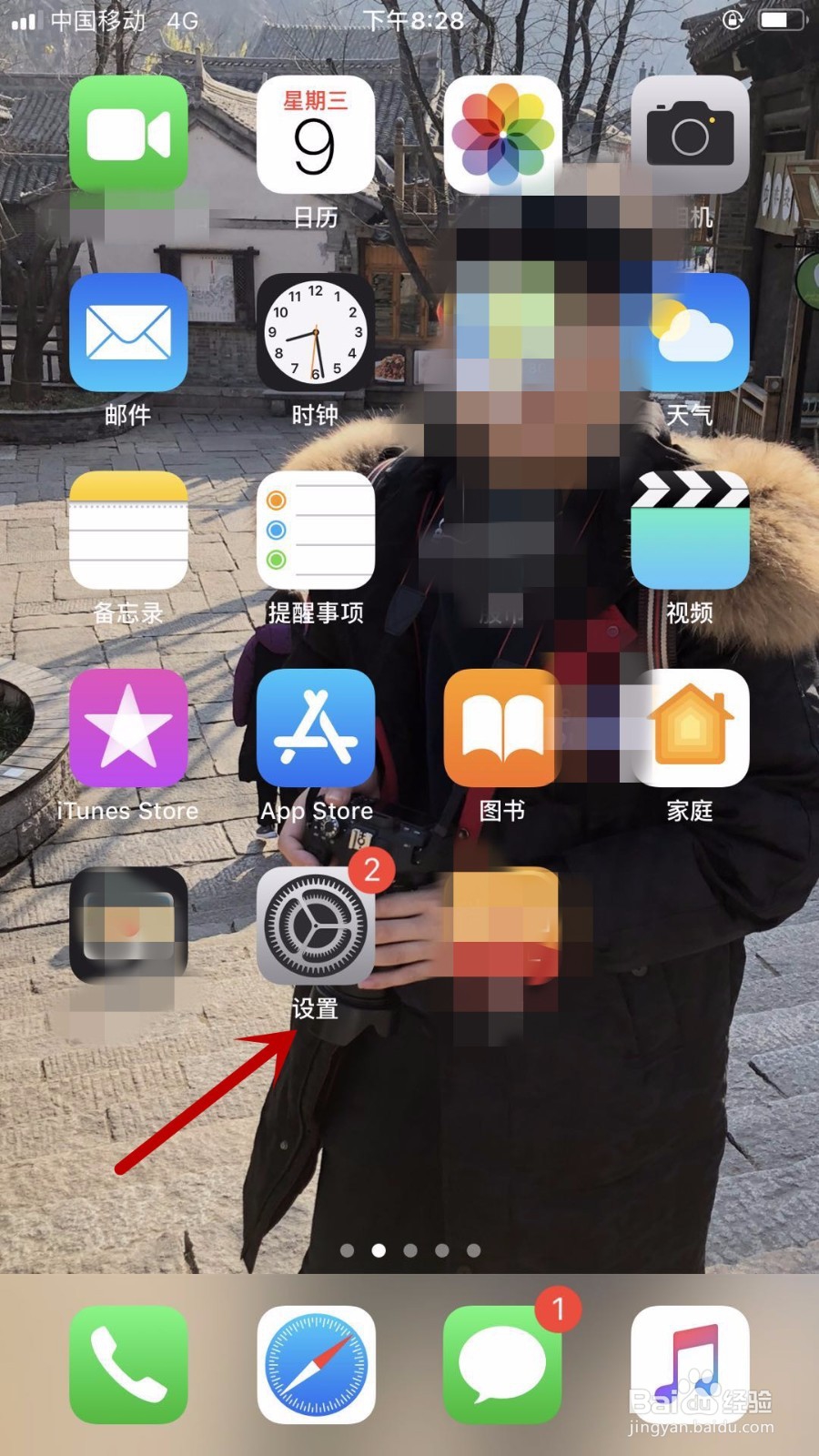
2、然后我们在设置的界面,点击里面的【通用】选项,打开里面的设置功能,如图所示。
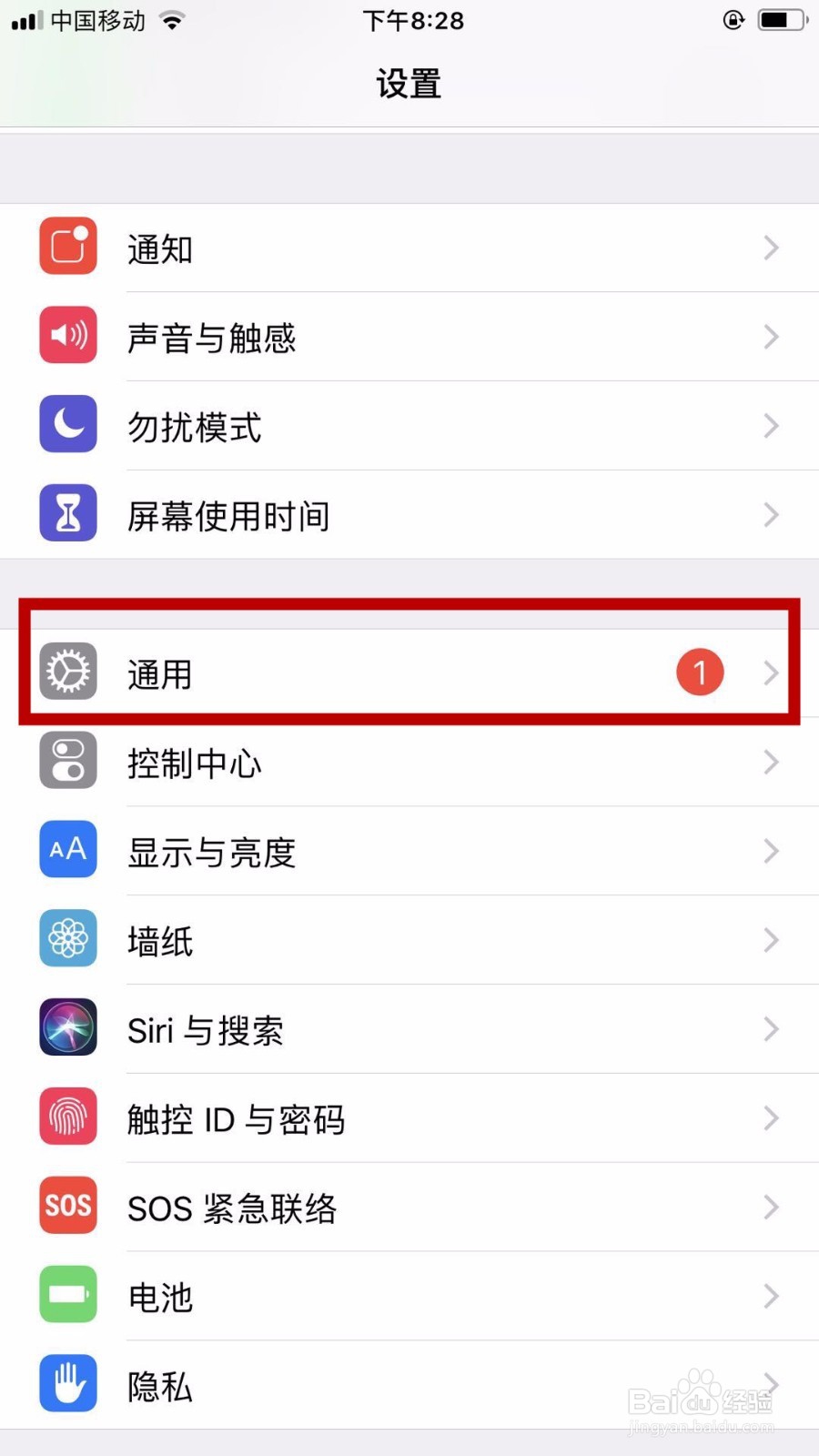
3、之后我们在里面点击【辅助功能】选项,进入到里面,如图所示。
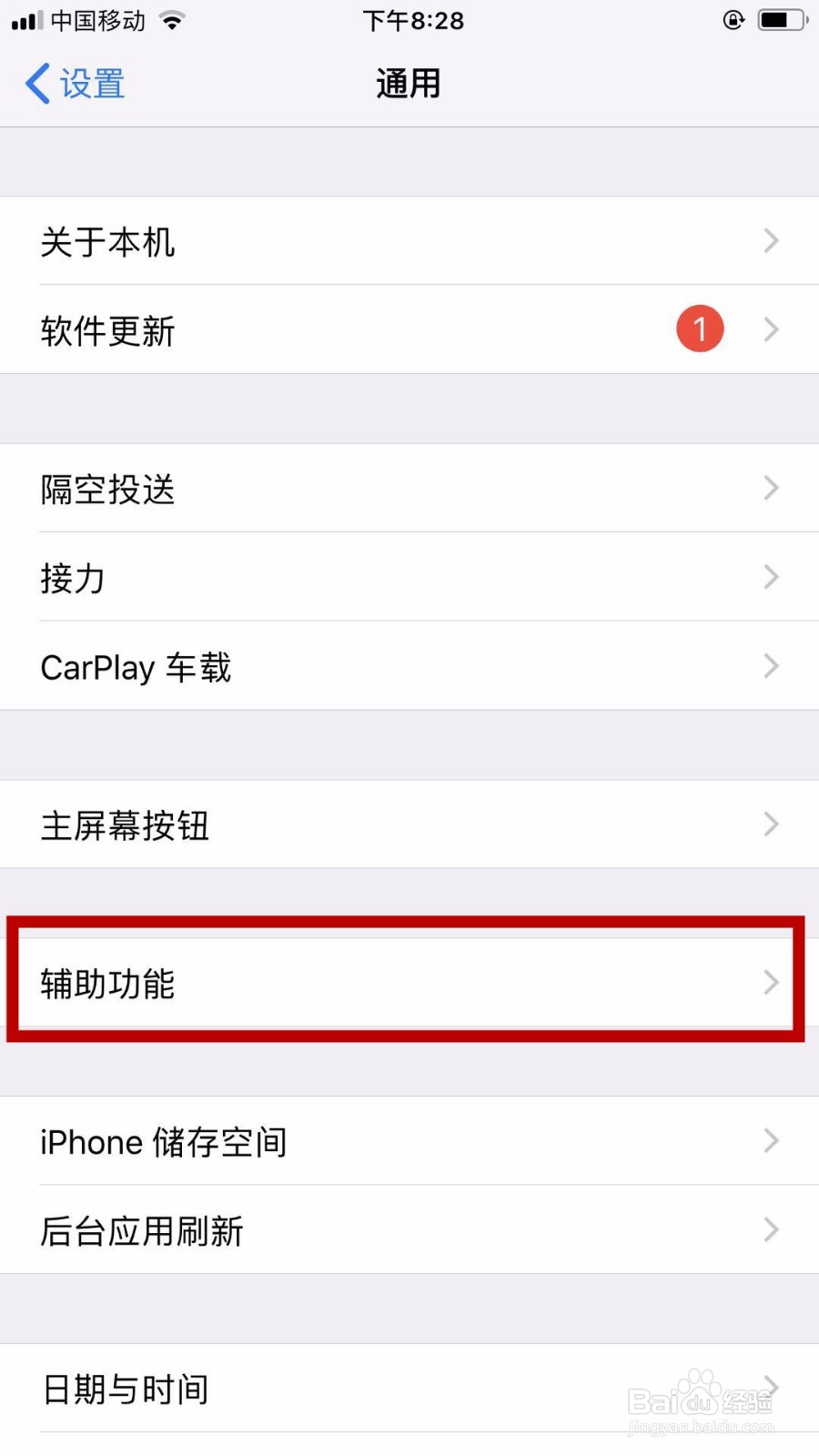
4、之后我们在里面可以看到更大字体选项,我们点击一下,如图所示。

5、然后在里面点击第一个辅助功能中的更大字体后面的按钮,如图所示。
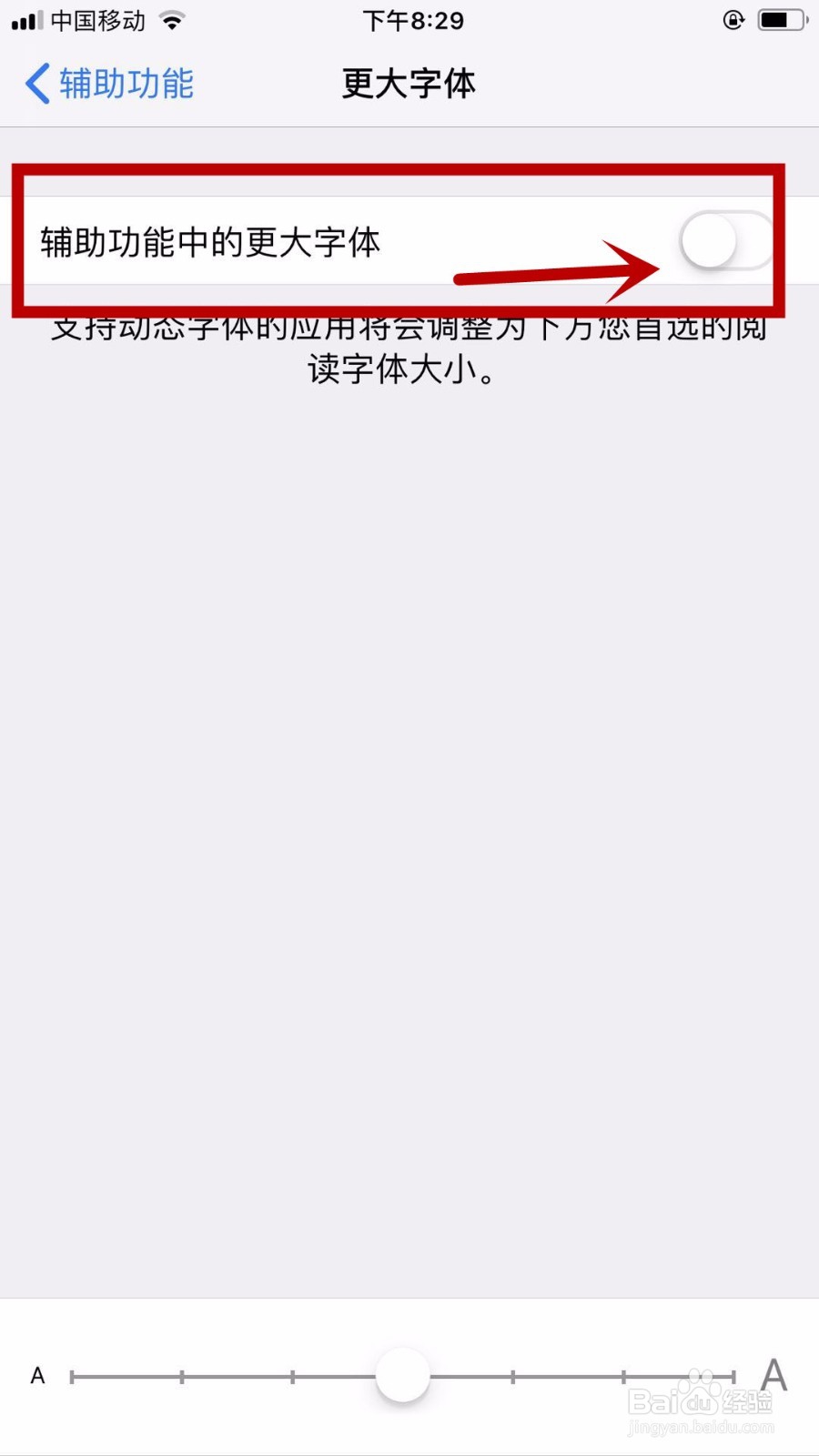
6、然后我们会看到下面调整字体大小的滑块,向左滑动字体变小,向有滑动字体变大,如图所示。

7、最后我们可以看到一下字体样式,只作为参考,字体会大小变化,但是不会这样明显,我们就调整字体大小完成,直接关闭设置界面就可以了,如图所示。
